
效果图:

用黑色的背景,打上白色字体,最后合并图层

用“风”滤镜,左右各执行2次
最终效果如图: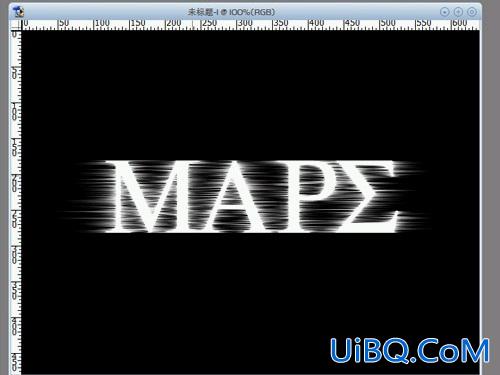
用“分层云层”执行几次

用文字工具再打入一样大小的字体与原图基本重合
现在,要加纹理的可以现在加到字体上去了,这样最后可以做出”破损“效果。 这里我就不在多说了,可以自己下去试试。教程里还是采用不加的方式。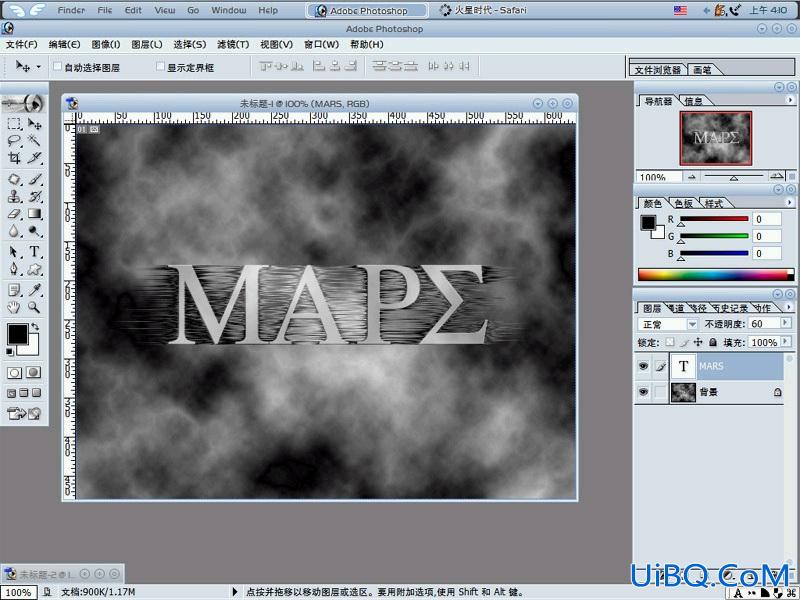
凸出

接下来,这一步尤其重要!
要优艾设计网_PS进阶教程表现出“岩浆”,的3s效果,考虑到字体下面比较黑,亮度步可以太大,故反相【ctrl+I】一下
调节一下色彩平衡
- 中间调: [ 100 ] [ 0 ] [ -40 ] - 暗调: [ 70 ] [ 0 ] [ -70 ] - 高光: [ 80 ] [ 0 ] [ -40 ] 效果出来了! 本教程完!
这个教程有很大的随意型,大家也可以试试看用别的图形不一定是文字,或者是就直接用真是的图片(如石头之内的……) 做做看!相信会有另你想不到的效果! 此教程正式完毕。
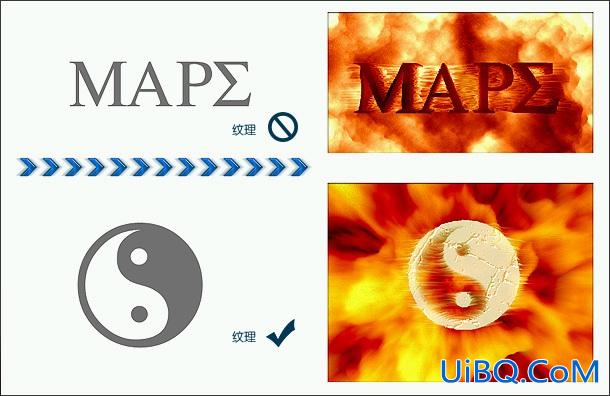








 加载中,请稍侯......
加载中,请稍侯......
精彩评论